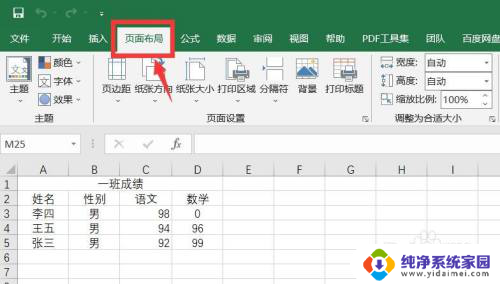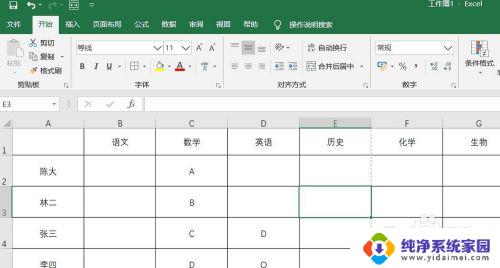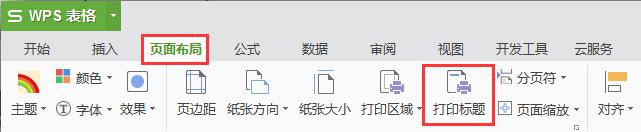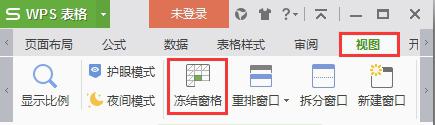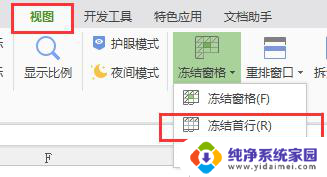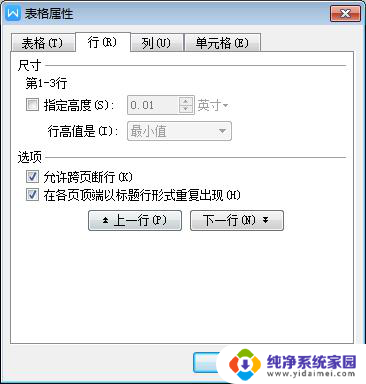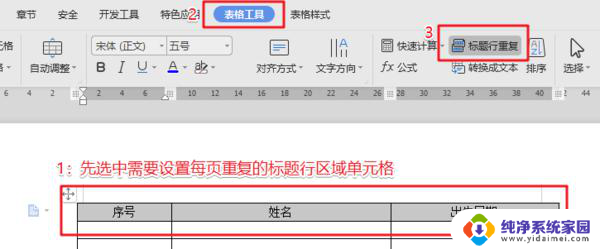固定表头excel每页都有 Excel表格如何保持每一页都有固定的表头
更新时间:2024-01-29 09:51:37作者:yang
在日常的办公中,我们经常会用到Excel表格来整理和展示数据,而在处理大量数据时,往往会遇到一个问题:每一页的表头是否能够固定在页面上,以便于查看和比对数据。对于这个问题,Excel提供了一种简单而有效的方法来保持每一页都有固定的表头。通过使用冻结窗格功能,我们可以将表格的表头行和列固定在页面的顶部和左侧,从而使得无论滚动到哪一页,表头始终可见。接下来让我们一起来了解一下如何在Excel中实现每一页都有固定的表头。
具体步骤:
1.打开电脑,找到excel文件,如下图所示。
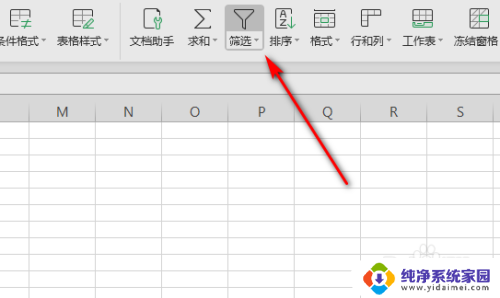
2、做好有表头的电子表格后,点击菜单栏中的”页面布局“;点击工具栏中的”打印标题“,弹出对话框;在弹出的”页面设置“对话框中,顶端标题行的最末可见到一个小方框选项。点击该选项;
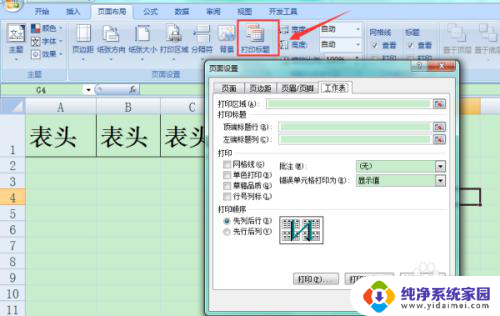

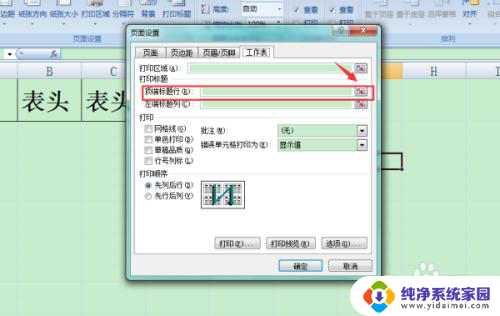
3、点击后弹出选择顶端标题行的填选范围,可以手动输入。也可以使用鼠标在电子表格中选中要显示的表头;

4、点击确定后,打印时表头会在每一页中都显示。可以提前通过打印预览查看效果。
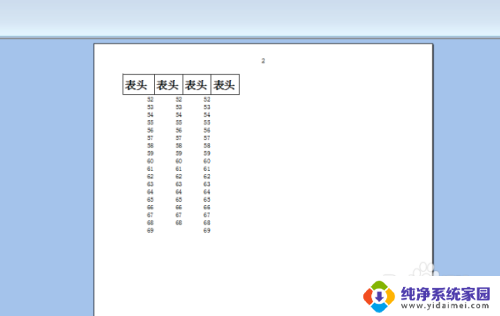
以上是每页都包含的固定表头的全部内容,如果您还有疑问,可以根据本文的方法进行操作,希望能对大家有所帮助。